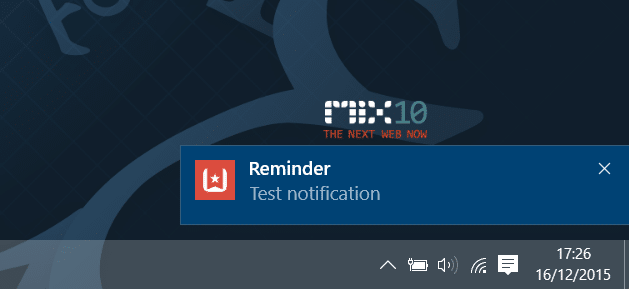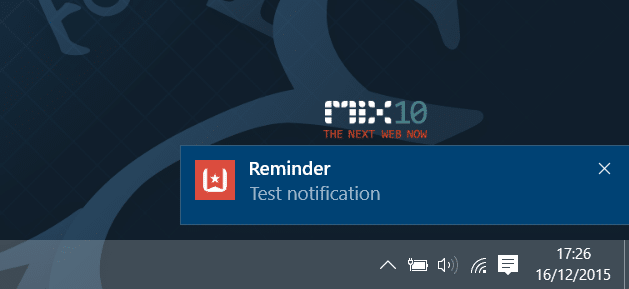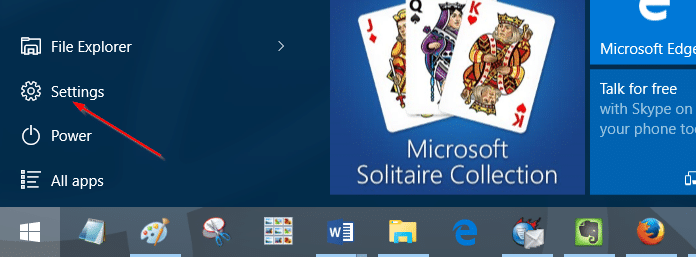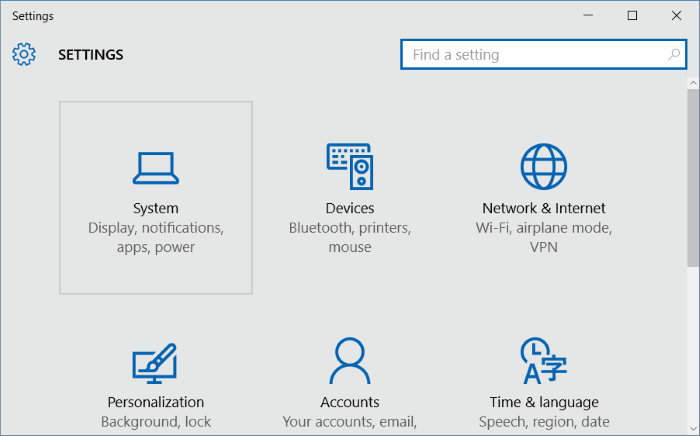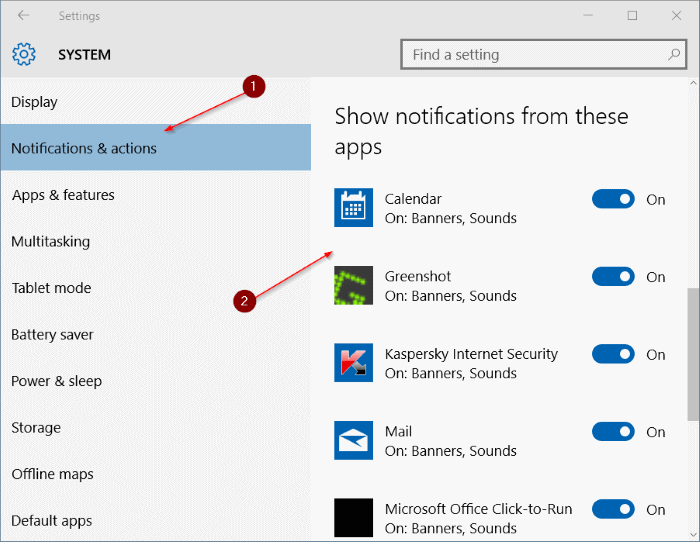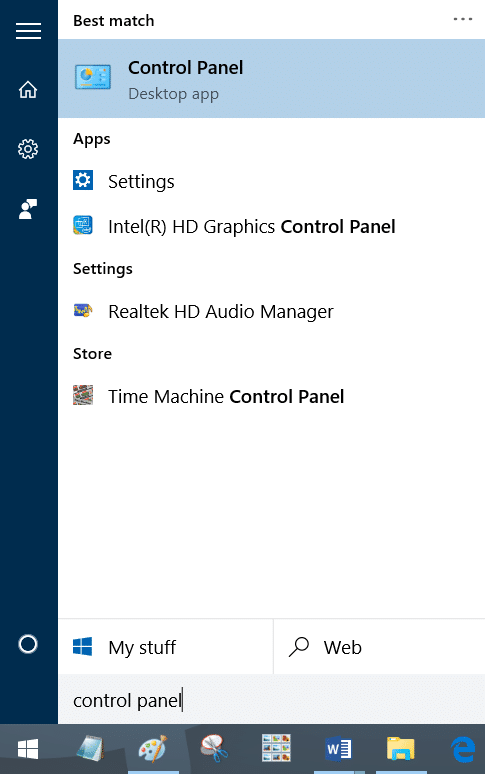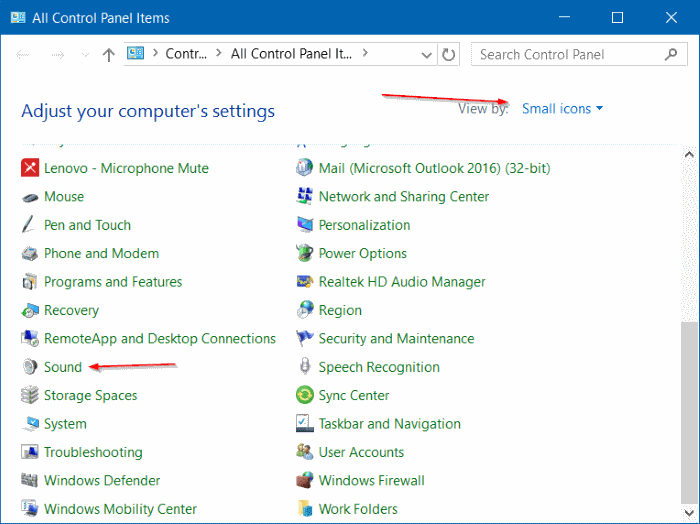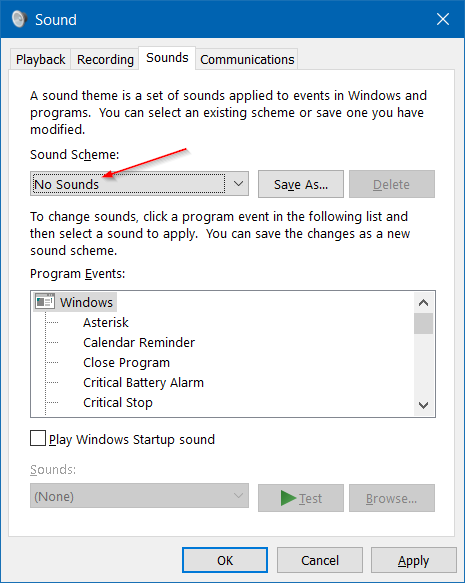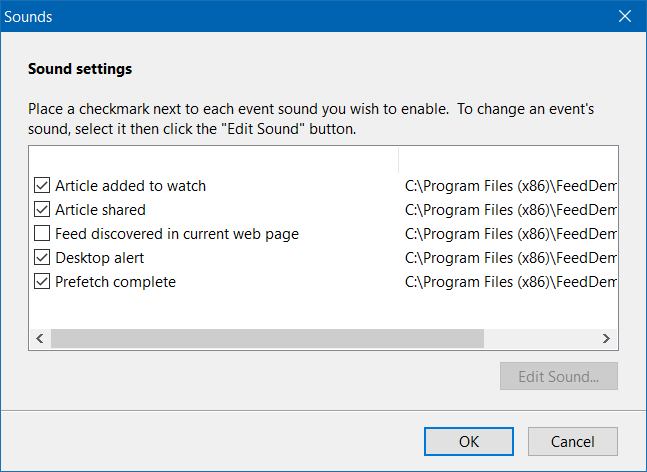При настройках по умолчанию при поступлении нового уведомления Windows 10 отображает небольшое всплывающее уведомление в правом нижнем углу экрана и одновременно воспроизводит звуковой сигнал, предупреждающий вас об уведомлении. Уведомление появляется на несколько секунд, а затем автоматически исчезает с экрана.
Хотя это удобная функция, многие пользователи предпочитают видеть только визуальное уведомление и не хотят, чтобы Windows 10 воспроизводила звук. Это связано с тем, что, если громкость динамика не очень низкая, звук уведомления может раздражать вас, когда вы занимаетесь какими-то серьезными делами. Аналогично, при просмотре фильма на компьютере вам, вероятно, не нравятся звуки уведомлений.
Один из способов отключить звуки уведомлений — отключить звук динамика ПК, но это не имеет смысла, поскольку при этом будут отключены все звуки, исходящие из динамика. Другой способ — настроить функцию Quite Hours, но поскольку эта функция отключает как визуальные, так и звуковые уведомления, включение Quite Hours также не является хорошей идеей.
Если вы один из тех пользователей, которые предпочитают видеть всплывающее уведомление без звука, вы можете запретить Windows 10 воспроизводить звук уведомления при появлении нового уведомления.
Методы отключения звуков уведомлений в Windows 10
К счастью, в Windows 10 есть опции, позволяющие изменить настройки уведомлений по умолчанию, и вы можете легко отключить звук уведомлений. Вы можете либо отключить звук уведомлений для всех приложений и различных предупреждений Windows, либо отключить звук уведомлений для определенного приложения. Например, если вы получаете десятки новых писем каждый час, вы, вероятно, захотите отключить звук уведомлений только для приложения «Почта».
А когда звук уведомлений отключен, Windows 10 продолжит показывать уведомления, но без воспроизведения звука.
Метод 1 – отключить звук уведомлений для всех или определенных приложений
Метод 2 – отключить все звуки уведомлений
Способ 3 – отключить звуки уведомлений для сторонних настольных программ
Метод 1 из 3
Отключить звуки уведомлений для определенных или всех приложений
Шаг 1. Откройте приложение Настройки. Это можно сделать, щелкнув или коснувшись имени настроек в меню «Пуск», либо одновременно нажав логотип Windows и клавиши I на клавиатуре.
Шаг 2. После запуска приложения «Настройки» нажмите или коснитесь первого значка с надписью Система (экран, уведомления, приложения, питание).
Шаг 3. Нажмите Уведомления и действия.
Шаг 4. Прокрутите вниз до раздела Показывать уведомления из этих приложений и нажмите на название приложения, для которого вы хотите отключить звук уведомлений. Например, если вы не хотите слышать звук уведомления для приложения «Почта», нажмите на него.
Шаг 5. Наконец, отключите параметр Воспроизводить звук при получении уведомления. Вот и все! С этого момента при поступлении уведомления Windows 10 будет отображать только визуальное уведомление без воспроизведения звука.
Если вы хотите отключить звук уведомлений для всех приложений, коснитесь или щелкните каждое приложение одно за другим, а затем отключите параметр «Воспроизводить звук при поступлении уведомления».
Метод 2 из 3
Отключить все звуки уведомлений на панели управления
Это идеальный способ, если вы предпочитаете отключить все звуки уведомлений на компьютере с Windows 10.
Шаг 1. Откройте Панель управления, введя «Панель управления» в поле поиска меню «Пуск» и нажав клавишу «Ввод».
Шаг 2. Измените значение параметра Просмотр на Маленькие значки, а затем нажмите Звук.
Шаг 3. Перейдите на вкладку Звуки. В разделе «Звуковая схема» выберите Без звука, а затем нажмите кнопку Применить.
Как видно на рисунке выше, вы можете настроить или отключить звук уведомления для определенного события, выбрав событие из списка. Вы можете либо изменить звук (звук), выбранный по умолчанию для события, либо создать новую звуковую схему.
Метод 3 из 3
Запретить сторонним программам воспроизводить звук уведомлений
Даже если звук уведомления отключен, некоторые сторонние программы могут продолжать воспроизводить звук уведомления. Например, приложение FeedDemon воспроизводит звуковое уведомление при появлении нового канала.
Большинство настольных программ, воспроизводящих звук уведомлений, также предлагают возможность отключить звук уведомления. Вам необходимо открыть настройки программы, чтобы отключить звук уведомления.
Наслаждайтесь Windows 10!